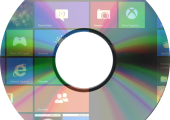
Die Download-Version von Windows 8 unterstütz UEFI-Umgebungen nicht. Wir zeigen, wie Sie dieses Problem lösen.
Wer die Downloadvariante (ESD) von Windows 8 gewählt hat, um sich eine Windows-Setup-DVD zu erstellen, aber UEFI-Hardware besitzt, sollte sich nicht wundern, warum die DVD nicht bootet. Warum das so ist und welche Möglichkeit es gibt, aus einer Downloadfassung eine Setup-DVD mit UEFI-Unterstützung zu erstellen, beschreibt dieser kleine Artikel.
Wo liegt das Problem?
Die Setup-ISO ist erstellt und im laufenden Windows kann das Windows-Setup auch ausgeführt werden, nur von der DVD booten geht nicht – was ist verkehrt gelaufen? Die klare Antwort lautet: In einer UEFI-Umgebung lässt sich die ESD-Download-DVD nicht booten.
Microsoft hat aus unerklärlichen Gründen in der Download-Version auf den MSDOS Efisektor (BootImage.img) und auf den EFI-Bootmanager (Microsoft Corporation.img) verzichtet. Gerade diese beiden Dateien sind verantwortlich, dass die ISO sowohl in einer BIOS- als auch in einer EFI-Umgebung booten kann. Das Problem betrifft die Download-Fassung und Komplettsysteme mit vorinstalliertem Windows 8, nicht die Windows 8 Enterprise Edition 90-Tage-Trial oder eine Kauf-DVD.
Es gibt aber eine Möglichkeit, von der Download-Version eine Setup-DVD zu erstellen in einer EFI-Umgebung, vorausgesetzt, Sie haben den versteckten Ordner C:\ESD\Windows noch nicht gelöscht, der von der Download-Version angelegt wird.
Das Zauberwort heißt Oscdimg
Der Ordner ESD\Windows wird sichtbar, wenn im Windows Explorer im Menüband unter der Registerkarte "Ansicht" die Option "Ausgeblendete Elemente" aktiviert wird. Das entspricht der Option "Ausgeblendete Dateien, Ordner und Laufwerke anzeigen" in den Ordneroptionen.
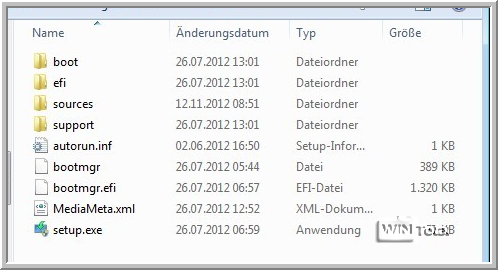
Ordner ESDWindows sichtbar
Das Kommandozeilen-Tool Oscdimg ist Teil des "Windows Assessment and Deployment Kit" (ADK) und kann zwei Bootloader in ein Image einbinden. Um nicht gleich das ganze Kit herunterladen zu müssen, können Sie sich das kleine Tool von hier (64,3 KB) downloaden. Entpacken Sie oscdimg.zip und kopieren Sie die oscdimg.exe ins system32-Verzeichnis.
Der folgende Befehl erstellt eine bootbare ISO unter C:ISO – der Name ist frei wählbar, wir haben den Namen Win8uefi ausgewählt. Der Befehl muss in einer Zeile stehen. In der oscdimg-Zip ist eine txt-Datei enthalten, die den Befehl nochmal klar aufzeigt. Kopieren Sie den Befehl NICHT ab, sondern tippen Sie die Zeilen manuell ein, wenn Sie eine Fehlermeldung "ERROR: Could not delete existing file C:\ESD\Windows - Error 5" erhalten. Führen Sie die Eingabeaufforderung als Admin aus.
oscdimg -m -o -u2 -udfver102 -bootdata:2#p0,e,bC:\ESD\Windows\boot\etfs\boot.com#pEF,e,bC:\ESD\Windows\efi\microsoft\boot\efis\ys.bin C:\ESD\Windows C:\ISO\Win8\uefi.iso
Unter C:ISO finden Sie dann die Win8uefi.iso, die nun bootbar ist. Sie können die ISO nun brennen.
Wenn Sie die gebrannte ISO von der Festplatte starten, erscheint "press any key to boot from DVD" und nach Drücken einer Taste das Windows-Setup.
Damit können Sie sich eine Win8-DVD erstellen, wie der Tipp (ISO von Windows 8 Pro ohne eigenes Installationsmedium erstellen) es beschreibt. Wenn Sie am Ende Probleme bei der Eingabe des Produktkeys haben, obwohl es beim Setup keine Probleme gab, können Sie im oben genannten Tipp nachlesen oder diesen Tipp (Windows 8 Upgrade-Version ohne vorheriges Betriebssystem installieren) anwenden.
Wenn alles glatt gegangen ist, können Sie den Ordner ESDWindows sowie den Ordner WebSetup unter C:\Users\(Benutzer)\Benutzername\AppData\Local\Microsoft löschen.



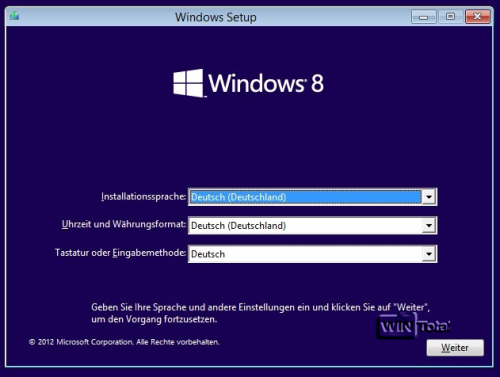

 Ø 4,58
Ø 4,58
Nick
Schön, nur bräuchte ich den Befehl für etwas ganz anderes: Andere ISO entpackt welche auch die Ordner EFI und BOOT hat und zzgl. im root-Verzeichnis eine bootmgr und bootmgr.efi
„Meine“ ISO auf eine DVD gebrannt bootet auch, nur muss und will ich noch anderes mit auf die DVD packen weshalb ich die ISO entpackt habe und daraus wieder eine bootbare ISO machen möchte. Sie soll selbständig schauen ob UEFI oder Legacy (Bios) verwendet wird, wenn von der DVD gebootet wird.
Xaver
Problem gelöst der oscdimg-Befehlsstring sucht die Windows.iso.
Im übrigen funktioniert das von choergi 17.09.2013 um 16:45 beschriebene Vorgehen.
Xaver
Hallo,
kann mir jemand sagen, wo die heruntergeladene Windows.iso-
Datei liegen soll, damit die obige Beschreibung funktioniert.
Gruß Xaver
chrid
oder man läd sich einfach die kurz nach dem release veröffentlichte version MIT uefi-boot runter. man kann auch des mediacreationtool nutzen
PCDPan_Fee
Der Ordner ESD\Windows muss sichtbar sein, sowie die Erweiterung. Im Windows Explorer (Dieser PC) im Menüband unter der Registerkarte „Ansicht“ die Optionen „Ausgeblendete Elemente“ und „Dateinamenerweiterungen“ aktivieren.
Andi
Hallo,
auch wenn das hier schon älter ist habe ich einige Fragen, ich stecke nämlich fest:
der ESD Ordner ist leider leer… was kann ich da tun?
es kommt die Meldung:
ERROR: could nort open boot sector file „C:\ESD\Windows\boot\etfsbot.com“ Error 3
scheint ja logisch da der Ordner leer ist…
PCDPan_Fee
Danke – Statt einem Minus-Zeichen stand ein Gedankenstrich vor udfver102. Die Textdatei im oscdimg.zip (64,3 KB) ist nun auch aktualisiert.
PCDMicha
Danke, in der Tat war dort kein – sondern ein längerer Strich. Der Text kann nun „kopiert“ werden.
Karsten
Jetzt hab ich das Bedanken vergessen.
Danke für die Infos!!!
Karsten
Den oscdimg cmd-Befehl von „choergi“ kann man kopieren, muß mann NICHT manuell eingeben.
Da ist das „-“ vor „udfver102“ ordentlich!
choergi
Also durch Eintippen und vorher den „ISO“-Ordner erstellen (Achtung auch den Schreibschutz des Ordners entfernen! – über Rechtsklick und Eigenschaften zu erreichen) hat es schließlich funktioniert!
Danke!
C:\Windows\system32>oscdimg -m -o -u2 -udfver102 -bootdata:2#p0,e,bC:\ESD\Windows\boot\etfsboot.com#pEF,e,bC:\ESD\Windows\efi\microsoft\boot\efisys.bin C:\ESD\Windows C:\ISO\Win8uefi.iso
OSCDIMG 2.54 CD-ROM and DVD-ROM Premastering Utility
Copyright (C) Microsoft, 1993-2007. All rights reserved.
Licensed only for producing Microsoft authorized content.
Scanning source tree (2000 files in 706 directories)
Scanning source tree complete (2489 files in 976 directories)
Computing directory information complete
Image file is 2880667648 bytes (before optimization)
Writing 2489 files in 976 directories to C:\ISO\Win8uefi.iso
100% complete
Storage optimization saved 609 files, 110886912 bytes (4% of image)
After optimization, image file is 2778105856 bytes
Space saved because of embedding, sparseness or optimization = 110886912
Done.
C:\Windows\system32>
PCDPan_Fee
Den oscdimg cmd-Befehl mal NICHT kopieren, sondern manuell eingeben.
choergi
Ich bekomme die gleiche Fehlermeldung wie bei Peeta83!
Alle Dateien sind da und ich bin Administrator!
PCDPan_Fee
hi Peeta83,
Welche Batch? Du meinst den Befehl?!
Ist der versteckte Ordner „C:\ESD\“ sichtbar? Sind alle Dateien enthalten?
C:\ESD\Windows\boot\etfsboot.com und
C:\ESD\Windows\efi\microsoft\boot\efisys.bin
Download: https://www.wintotal.de/server/tipps/oscdimg.zip
Entpacke oscdimg.zip und kopiere die oscdimg.exe ins system32-Verzeichnis. Im Download ist auch eine Textdatei „Befehl-oscdimg.txt“, die den Befehl genau anzeigt. Die Eingabeaufforderung muss als Administrator ausgeführt werden und dort fügst du den Befehl manuell ein.
Peeta83
schade dass die Anleitung nicht ganz klappt. ich hänge bei der Batch Sache fest…
ERROR: Could not delete existing file „C:\ESD\Windows“
Error 5
dieser fehler kommt bei mir